Skjul filer og mapper i Windows (enkelt hakket)
Trenger du å skjule en mappe raskt på din Windows PC? Vel, her er en veldig enkel måte å bruke kun Windows og ingen tredjeparts programvare. Denne metoden for å skjule filer og mapper i Windows er ganske rudimentær, noe som betyr at alle som vet hva de gjør med datamaskinen, vil enkelt kunne finne den. Det er imidlertid en fin måte å skjule mapper fra folk som foreldrene dine eller folk som bare kjenner til grunnleggende funksjoner på en datamaskin.
I tillegg, siden det er en skjult mappe, hvis noen ikke vet at den finnes, kan de aldri bry deg om å lete etter det, spesielt hvis du gjemmer det dypt i operativsystemkatalogen. Det spiller ingen rolle om det er lett å skjule. Igjen, bruk bare denne metoden hvis det du prøver å gjemme er fra foreldrene dine og ikke politiet.
Så først og fremst, hvis du har en mappe du vil gjemme, må du ikke opprette mappen på noe åpenbart sted, for eksempel Mine dokumenter, men plassere det på et sted som noen vanligvis ikke vil inne. For eksempel, opprett en ny mappe under C: \ Program Files \ Common Files . Å lage en mappe gjør det ikke noe, og det går ikke mange folk å bla gjennom det uansett, siden det for det meste bare er systeminstallasjonsfiler. Det gode ved Windows er at det ikke er en enkel måte å søke på datamaskinen for bare skjulte filer og mapper, slik at denne metoden er litt mer nyttig.
Nå som du har opprettet mappen din på et merkelig sted og filene dine lagret i den mappen, kan vi gjøre det gjemt. Angi en mappe til Skjult i Windows er like enkelt som å endre en av egenskapene til mappen. Windows Utforsker leser denne egenskapen og viser eller skjuler mappen på riktig måte. Det er imidlertid et alternativ i Windows Utforsker kalt "Vis skjulte filer og mapper" som vil vise alle mapper uansett hva den skjulte eiendomsverdien er satt til.
Vi må endre denne innstillingen slik at skjulte filer og mapper ikke skal vises. Det er også derfor jeg nevnte at jeg ikke lagret den skjulte mappen på et tydelig sted. Selv om vis skjulte filer og mapper er aktivert, hvis mappen er noe uklar, vil ingen se det. For å gjøre dette, klikker du på Min datamaskin fra skrivebordet ditt og fra menyen klikker du på Verktøy og deretter Mappevalg . I Windows 7 kan du klikke på Organiser og deretter Mappe og Søkealternativer . Alternativt kan du klikke på Start og skrive inn ordsøk og klikk på Endre søkealternativer for filer og mapper .

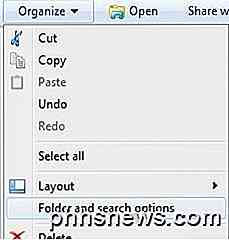
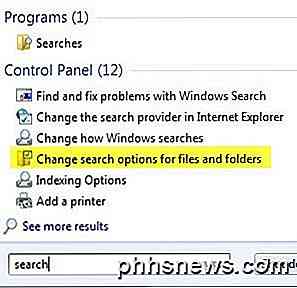
Klikk på kategorien Vis og under Skjulte filer og mapper, velg radioknappen som sier Ikke vis skjulte filer, mapper eller stasjoner . Klikk OK for å lagre endringene.
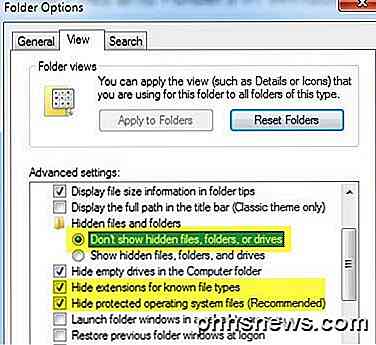
Vi må også sjekke boksen som sier Skjul utvidelser for kjente filtyper og Skjul beskyttede operativsystemfiler . Vanligvis er disse alternativene allerede satt som standard, men det er godt å sjekke allikevel bare for å være sikker. Ok, nå for å skjule mappen selv, gå inn i mappen som har mappen du vil gjemme, høyreklikk på den og velg Egenskaper .
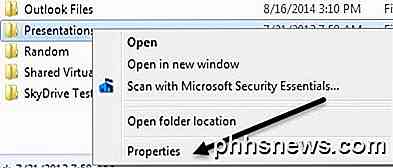
På fanen Generelt merker du av i boksen i Attributts seksjonen som heter Skjult .
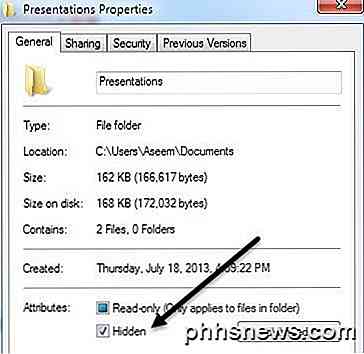
Klikk på OK, og mappen din skal ikke lenger være synlig i det nåværende vinduet du har åpnet. Den er skjult, og du vil ikke kunne se den med mindre du gjør samme fremgangsmåte som nevnt ovenfor og endrer alternativet tilbake til Vis skjulte filer og mapper . Nå, hvis du vil lagre noe i den skjulte mappen, kan du skjule den og deretter lagre filen og gjemme den igjen, men det er egentlig ikke nødvendig.
For å lagre en fil i en skjult mappe, er alt du trenger å gjøre angi hele banen i boksen Filnavn . Fox-eksempel, hvis du lagrer et Word-dokument, kan du lagre filene til den skjulte mappen ved å skrive inn C: \ Program Files \ Secret \ filename.doc og klikke på Lagre.
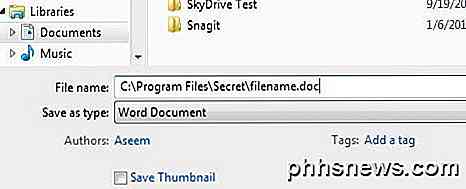
Det er ganske mye for vår veldig enkle metode for å skjule en mappe i Windows. De fleste vil aldri kunne finne den mappen med mindre de er datakunnskaper. Hvis du har spørsmål eller forslag, legg igjen en kommentar. Nyt!

Når du har samlet alle medlemmer av styret ditt og klar til å gå, kan du begynne å legge til nye lister. Titlene på disse listene kan være alt avhengig av hvilken type prosjekt du lager, arbeidsflyten for hvordan du vil administrere individuelle oppdrag, og hvordan du foretrekker å administrere innholdet ditt generelt.

Bruk Smart Lock til å låse opp Chromebooken din automatisk med din Android-telefon
Funksjonen "Smart Lock" på Chrome OS lar deg koble Chromebooken din med Android-telefonen din, automatisk låse opp den når telefonen er i nærheten og ulåst. Android 5.0 har også sine egne "Smart Lock" -funksjoner, som lar deg automatisk låse opp Android-telefonen din på et bestemt sted eller når en bestemt Bluetooth-enhet er i nærheten.



